오디오 파일포멧 변환기 - 정품 FairStars Audio Converter 1.36 다운받기
![]()
![]()
![]()
![]()
![]()
![]()
![]()
![]()
FairStars Audio Converter 는 모든 오디오파일의 포멧속성을 다양
하게 상호 변환하는 다중음향 컨버터 프로그램 입니다

블로그나 다른 게시판에 음악 파일을 올리려면 대부분 갖고 있는 mp3파일을 그대로 올리기는 곤란합니다. 네이버 블로그는 음악 파일 용량이 2M 이하만 올릴 수 있고 다른 게시판에 올리려고 해도 용량이 크면 연주가 안되거나 음악 나오는 시간이 오래 걸리면 곤란하기 때문에 음악 파일 용량을 줄이거나 WMA로 변환 해서 올립니다. 파일을 변환하거나 파일 용량을 줄이는 프로그램은 많이 있는데 'FairStars Audio Converter' 프로그램이 비교적 쓰기 편해서 올렸습니다. 물론 일반자료실에는 이와비슷한 유틸리티가 많지만 모두가 셰어웨어로 기능과 시간에 제한이 있으며, 시리얼키도 구하기 어려운 반면, 이제품은 기능에 제한을 받지않고 풀기능을 사용할 수 있는 정품입니다.
아래 다운을 받으시고 시리얼키를 입력 하시기 바랍니다. 지원포멧[WAV,APE,OGG,MP1,MP2,MP3,WMA,WMV,ASF]-상호변환
정품 다운로드 하세요
1. 설치 및 등록
받은 파일을 실행해서 '다음'(Next,Install) 버튼을 계속 누릅니다.
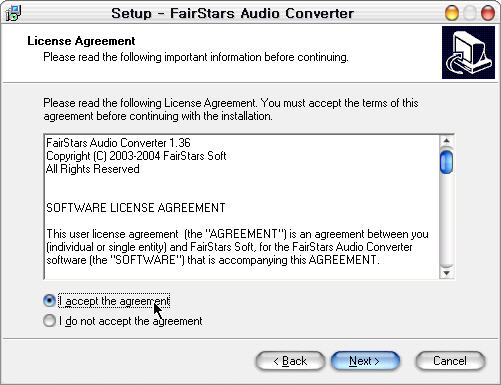
라이센스 동의를 선택 하고 'Next' 하세요. 설치가 끝나면 바탕화면에 생긴 아이콘을 더블 클릭하여 실행 합니다. 아래와 처럼 등록 하라는 창이 나옵니다. 계속 무리없이 쓸려면 등록 해야 합니다. 등록후에는 모든 기능제한이 사라지고 완전정품 으로 사용이 가능합니다.
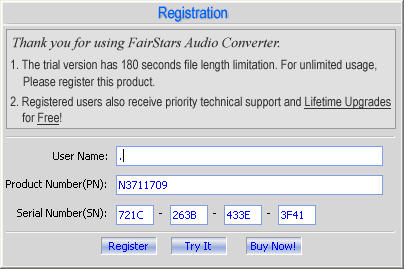
'User Name'에는 아무거나 넣고 'Product Number'에 N3711709 'Serial Number'에는 721C-263B-433E-3F41 를 입력하고 'Register' 버튼을 누르면 등록 됩니다. 등록을 안 하고 변환하면 3분까지 밖에 변환이 안됩니다
2. 옵션 설정 : 이제 준비 과정 차례 입니다. 상단 위에 'Option'을 클릭하고 나온 창에서 왼쪽에 있는 'Folder'를 누릅니다.
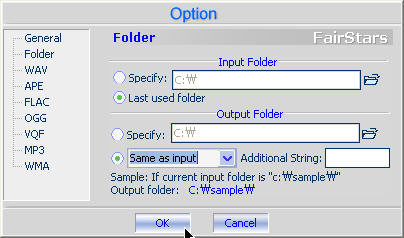
밑쪽에 Output Folder 항목이 변환된 파일이 저장될 위치 지정 입니다. 기본으로 체크 되어 있는 'Same as input'으로 한다면 원본 음악 파일이 있는 위치에 저장됩니다. 'Specify'를 체크하고 따로 저장될 경로를 지정해 줄수도 있습니다. 원본과 변환된 파일은 따로 정하는 것이 나중에 작업을 하기가 편리합니다.
3. 파일 변환(MP3 -> WMA) 왼쪽에 있는 WMA 항목을 클릭합니다.
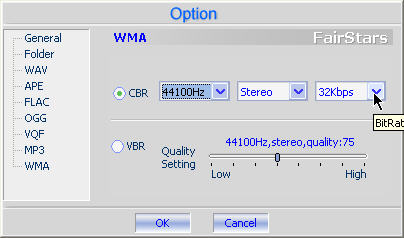
위 그림 처럼 음질을 설정합니다. 음질을 높이면 그 만큼 용량이 커지므로 네이버 블로그의 제한 용량을 넘어 쓰는 경우가 있습니다. 그리고 용량이 커지면 그 만큼 로딩시간이 길어져 음악이 막바로 나오지 않습니다. 'BitRate'를 32Kbps 로 하면 배경음악으로 하기에는 적당하고 용량도 작게 나옵니다. 음질을 높이고 싶은 분은 32Kbps 있는 부분을 높여서 설정하세요. 최소한 기본적인 설정이 끝났으므로 'OK' 버튼을 누르고 설정을 끝마칩니다. 이제 음악 파일을 선택하고 변환해야 겠죠. 화면 위에 있는 'ADD Files'을 클릭해서 음악파일을 선택합니다. 여러개 선택해도 됩니다.
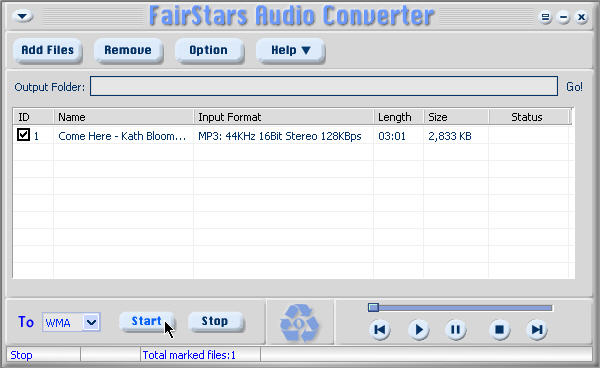
하단에 있는 'Start' 버튼 옆에 'To WMA'로 되어 있는지 확인하고. 'Start' 버튼을 눌려서 변환을 시작합니다. 그러면 하단에 완료 퍼센트가 표시 되면서 변환하기 시작합니다. 끝나면 지정한 위치에 변환된 파일이 있습니다. 이상 간단히 WMA로 변환하기 입니다.
4. 파일 변환(WMA -> MP3) 옵션 설정: 변환하기 전에 옵션에서 MP3 클릭하시고. Bitrate Setting 에서 CBR 로 선택해 주시고Bitrate는 wma와 같게 하시면 됩니다.
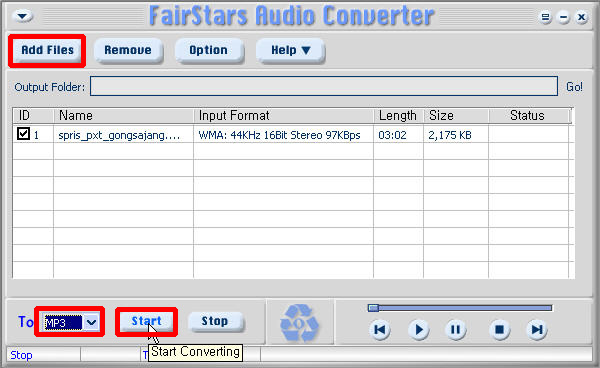
1. Add Files : 파일 추가 2. To MP3 : 변환할 파일형식 선택 3. Start 클릭
※ 때에 따라서는 변환할 확장자의 option 을 재설정할 필요가 있습니다. ※ 변환되지 않는 음악 파일은 DRM(디지탈저작권관리)을 확인바랍니다. 필요에 따라서는 통합코덱 설치를 요구할 수 있습니다. "끝"
![]()
![]()
![]()
![]()
![]()
![]()
![]()